Bluetooth-модуль HC-05 | | Программирование микроконтроллеров
 
 
 
Сегодня мы познакомимся с недорогим модулем для беспроводной пердачи данных по Bluetooth.
Bluetooth — производственная спецификация беспроводных персональных сетей, которая обеспечивает передачу данных без проводов между многими устройствами.
Наш модуль именуется HC-05. Это один из представителей линейки подобных модулей HC-03 — HC-09.
Данные модули позволяют передавать данные без проводов, не задумываясь о том, как вообще устроен протокол Bluetooth, о его полях и прочих тонкостях. Эти модули при правильных настройках обеспечивают передачу данных таким образом, что программист, сочиняющий код, пишет алгоритм так, будто он работает с проводным интерфейсом UART. Поэтому писать код становится максимально удобно и поэтому данная линейка модулей снискала такую огромную популярность среди начинающих программистов и не только.
Вот и мы с вами давайте тоже не будем от них отставать и немного отдохнём от сетевых протоколов и изучим такой модуль. Также было очень много просьб личного характера, а также и в публичных чатах, чтобы я не обошёл стороной такие модули и написал какие-либо уроки с их использованием.
Модули имеют следующие основные характеристики:
- чип Bluetooth – BC417143 производства CSR company,
- протокол передачи данных — Bluetooth 2.0 + EDR,
- класс 2, что соответствует передаче данных в радиусе до 10 м,
- поддержка Serial Port Profile (SPP), что обеспечивает совместимость со всеми устройствами, поддерживающими данный профиль,
- энергонезависимая память flash объёмом 8 мб,
- радиоканал частотой 2.4 — 2.4835 MHz,
- интерфейс USB Host 1.1/2.0,
- интерфейс UART с регулируемой скоростью передачи.
Также наряду с данными характеристиками стоит отметить то, что модуль имеет на борту очень много ножек, что позволяет использовать его в более широком спкетре. Давайте посмотрим схему выводов модуля
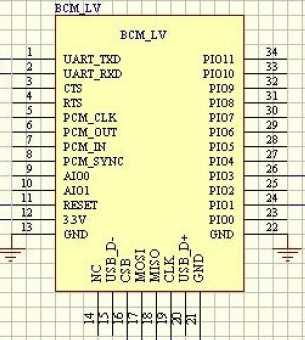
Мы видим зедесь ножки GPIO, SPI, USB, PCM.
Правда мы пока будем работать только с интерфейсом USART, с помощью которого мы будем не только передавать какие-то полезные данные, а также и настраивать наш модуль.
Мы так поступим во-первых потому, что модули у нас будут одного типа (у меня их аж 4 штуки!), в которых модуль HC-05 напаян ещё на одну плату, на которой наружу разведены только 6 контактов. Вот такие вот они все у меня приблизительно (вид сверху и вид снизу)
Снизу платы нанесено назначение ножек, с ними мы разберёмся, когда будем подключать модуль.
Во-вторых, мы не будем работать с остальными многочисленными контактами потому, что не каждая прошивка этим позволяет заниматься.
Вообще, выбор пал именно на HC-05 ещё потому, что данный модуль прекрасно настраивается для работы как ведущего, так и ведомого устройства.
Настраивается для дальнейшей работы с данными модуль с помощью AT-команд. Мы, я думаю, все в той или иной мере знакомы, что это за команды такие, мы с ними немного знакомились, когда работали с модулем Wi-Fi. Конечно, данные команды у всех устройств разные и поэтому я приложу внизу страницы документ с полным перечнем команд. Также в интернете немудрено найти ресурсы, где описание данных команд переведено на русский язык, и даже есть некоторые примеры их использования. Мы же не будем здесь заниматься полным переводом команд, мы будем изучать только те команды, которыми нам прийдётся воспользоваться. Пока их перечень будет не столь широк, но впоследствии мы к данным модулям ещё вернёмся, надеюсь, и не раз, и тогда мы уже расширим свой кругозор в знании данного модуля. А пока же мы проведём только краткий экскурс по модулю. Конечно, мы попробуем его и в работе, не без этого.
А пока давайте подключим наш модуль к переходнику TTL-USB, который в свою очередь мы подключим к ПК.
Соединим мы по следующей схеме
Переходник TTL-USB Модуль HC-05
VCC VCC
GND GND
TXD RXD
RXD TXD
На практике это будет выглядеть примерно вот так
Подключим переходник к компьютеру, как работать с переходниками такого плана, рассказывать не буду, мы и так с ними постоянно работаем. Запустим терминальную программу, я воспользуюсь программой CoolTerm, так как у неё более гибкие настройки для пердачи данных с клавиатуры, а нам для ввода команд необходимо, чтобы каждая строка при передаче заканчивалась кодом перевода строки и возврата каретки.
Зайдём в настройки программы и настроим сначала порт
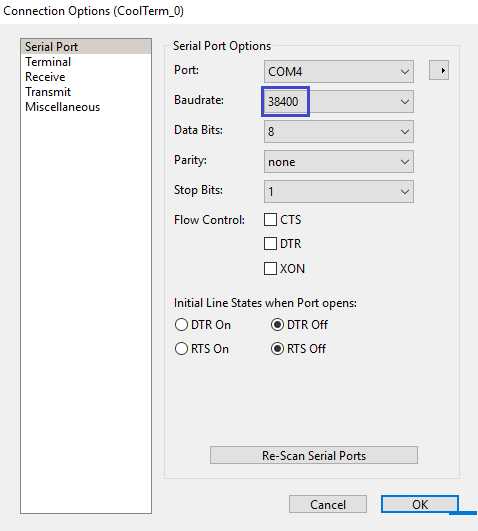
Данная скорость 38400 была выбрана потому, что модуль в режиме приёма AT-команд работает именно на такой скорости.
Теперь слева выберем пункт Receive и переключим там одну кнопку, а другую включим
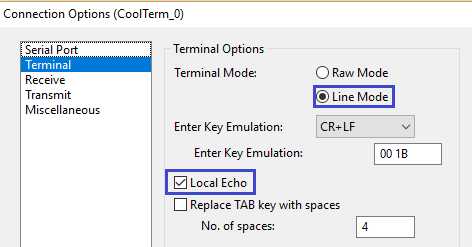
Первая кнопка для окончания переданных команд символами перевода строки и возврата каретки, а вторая для того, чтобы мы свои введённые команды видели также после ввода в терминальном окне приёма.
Сохраним настройки и попробуем соединиться. Если всё удачно, то разъединяеся, так как сейчас у нас модуль находится в режиме передачи данных, и, если он ещё не настраивался, то скорей всего, мы даже не знаем его адреса, его настроек. О нахождении модуля в данном режиме свидетельствует быстрые мигания голубого светодиода Поэтому нам надо как-то перевести модуль в состояние передачи AT-команд.
Для этого мы пока отсоединим переходник от USB-порта и подклюим провод на ножку модуля HC-05 KEY. У кого-то она может иметь другое название, но, думаю, не перепутаете. Провод подключим вот такой и вот таким образом

Соединим данный провод с плюсом питания (с ножкой VCC)

И, не отпуская контакта, соединим перходник с портом USB компьютера и через некоторое время (через секунду или две) разъединим наш контакт KEY с контактом VCC, убрав провод. Модуль должен будет перейти в режим приёма AT-команд, о чём будет свидетельствовать очень медленная скорость мигания светодиода.
Перейдём в терминальную программу, соединимся с портом и попробуем послать команду AT, на которую нам модуль должен ответить «OK»
Модуль ответил, значит всё правильно.
Чтобы не путаться с настройками, которые были кем-то и когда-то внесены, давайте сборсим все настройки, введя команду «
- Device type: 0
- Inquire code: 0x009e8b33
- Module work mode: Slave Mode
- Connection mode: Connect to the Bluetooth device specified
- Serial parameter: Baud rate: 38400 bits/s; Stop bit: 1 bit; Parity bit: None.
- Passkey: “1234”
- Device name: “H-C-2010-06-01”
Только настройки сразу не применятся. Надо перезагрузить модуль. Удобно сделать это, введя команду «AT+RESET«, в ответ на которую модуль перезагрузится и перейдёт опять в режим передачи данных и не сможет пока принимать команды. Чтобы он их принимал, проделаем те же действия, что и выше, для того чтобы модуль опять перешёл в режим приёма команд AT. Есть ещё один способ, но пока мы им пользоваться не будем.
Проверим теперь некоторые параметры нашего модуля.
Чтобы узнать версию прошивки, введём команду «AT+VERSION?«, на которую модуль должен будет ответить приблизительно вот так
Если прошивка не ниже данной версии, то мы можем быть уверены, что данный модуль с такой прошивкой способен работать в режиме ведущего устройства (Мастера).
Узнаем адрес устройства с помощью команды «AT+ADDR?«
По данному адресу мы и будем определять наше устройство на ведущем устройстве. В качестве ведущего устройства мы возьмём самый обыкновенный смартфон, но это чуть позже. Надо ещё как следует наиграться с командами.
Давайте запросим ещё и имя устройства с помощью команды «AT+NAME?«, на который многие модули, в том числе и мой реагируют только при наличии высокого уровня на ножке KEY, то есть при подключенном проводе. Так и сделаем
Давайте попробуем ещё это имя изменить, так как оно не очень удобное, для этого введём команду «AT+NAME:Желаемое_имя». Данную команду можно вводить без высокого уровня на ножке KEY
Проверим, что имя изменилось, только не забываем про высокий уровень на ножке KEY
Имя прекрасно применено.
Проверим пароль командой «AT+ PSWD?«
Аналогичным образом, как и имя, можно поменять и пароль.
Теперь узнаем тип устройства (ведомый или ведущий) с помощью команды «AT+ ROLE?«
0 — это значит ведомый. Тип также можно изменить в любой момент. Но нам это пока не нужно, так как мы будем работать с устройством как с ведомым.
Сбросим спаренные устройства командой «AT+RMAAD«
Теперь давайте узнаем настройки интерфейса USART командой «AT+ UART?«
Эти настройки означают: скорость 38400 кбпс, 1 стоповый бит и отсутствие контроля чётности.
В данной таблице находятся возможные варианты настроек USART
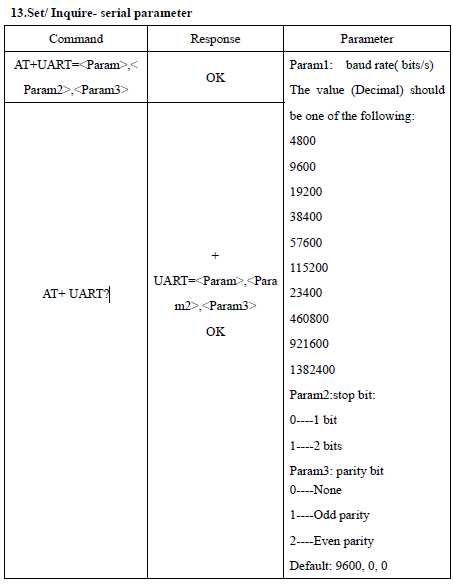
Давайте изменим, например, скорость передачи командой «AT+UART=115200,0,0«
Только данные настройки вступят в силу после перезагрузки модуля и будут актуальны только для режима передачи данных, для режима передачи AT-команд в модуль останутся настройки прежние со скоростью 38400.
Давайте перезагрузим модуль командой «AT+RESET«, после чего модуль перейдёт в режим передачи данных.
Настроим порт в терминальной программе на данную скорость и соединимся с ним
Попробуем ввести команду, на что модуль наш не прореагирует, так как режим не тот
Но не будем отчаиваться. Оказывается, чтобы отправлять команды модулю, необязательно переводить его в этот режим. Можно включить поддержку передачи AT-команд в режиме передачи данных. На короткое время (достаточно менее секунды) коснёмся проводом, который подключен к контакту KEY плюсовой шины модуля и модуль перейдёт в режим поддержки AT-команд. Правда, по характеру мигания светодиода мы это не определим, он будет мигать также быстро. Также в режиме поддержки команд мы с нами не сможет соединиться ведущее устройство. Но тем не менее, нам не потребуется для каких-то настроек постоянно вынимать провод из разъёма USB и перенастраивать порт в терминальной программе. Это уже хорошо. Сделаем данное действие и убедимся в том, что модуль также будет принимать команды, как и в режиме приёма команд
Чтобы убрать данную поддержку и чтобы модуль смог соединяться, достаточно перезагрузить его командой «AT+RESET«. Так и сделаем
Отлично! Мы уже кое-что умеем. В принципе, мы настроили модуль для передачи данных в режиме ведущего устройства.
Теперь смартфон, который у нас сегодня выступит в роли ведущего устройства. Подойдёт любой с андроидом, лишь бы встала какая-нибудь терминальная программа под Bluetooth. Я установил вот такую. Мне она показалась удобной
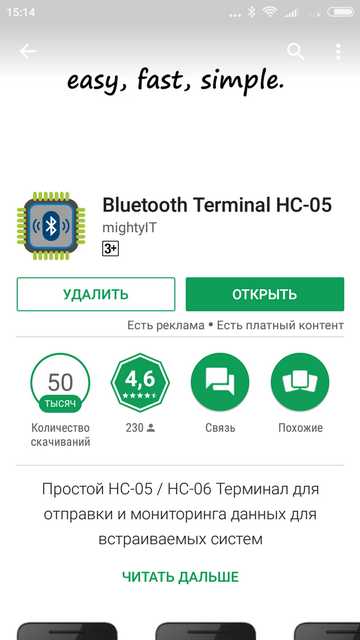
Во-первых, она бесплатная, не требует создания подключения заранее, а также имеет несколько кнопок с заранее сохранёнными нами строками.
Скачаем и установим программу и запустим её. Нажмём кнопку SCAN и наш модуль должен будет отобразиться в списке найденных устройств
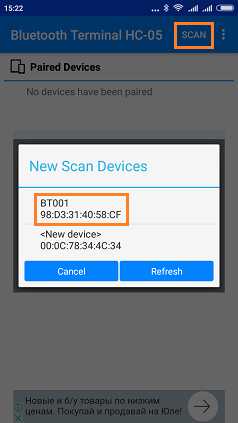
Выберем данное устройство и попадём в диалог создания пары, в котором надо будет ввести пароль (у нас «1234») и согласиться, нажав кнопку «ОК»
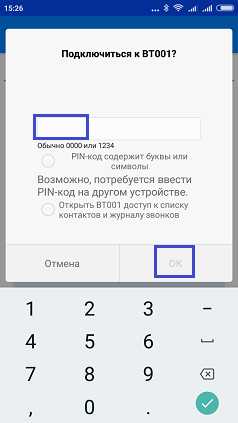
Устройство появится в списке спаренных устройств
Также наши устройства создадут между собой соединение, о чём нам укажет намного медленнее мигающий светодиод на модуле. Причём мигать он будет двойными короткими вспышками.
Выберем наше устройство и попадём в диалог терминального обмена строками
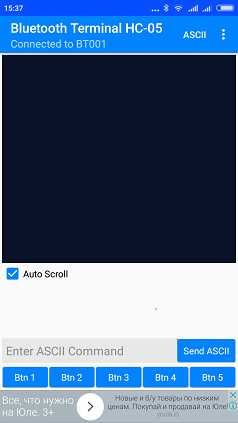
Введём что-нибудь в строке и нажмём кнопку «Send ASCII»
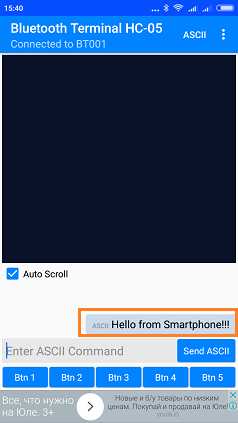
Наш текст переместится в поле чата
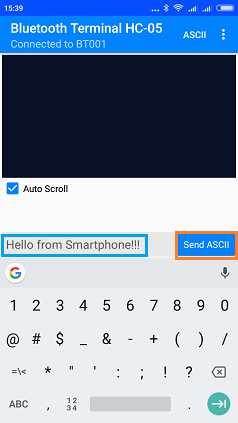
Также если всё нормально со связью, мы этот же текст увидим в терминальной программе на ПК
Теперь попробуем, наоборот, послать строку из терминальной программы ПК в терминальную программу смартфона
Посмотрим, пришла ли наша команда
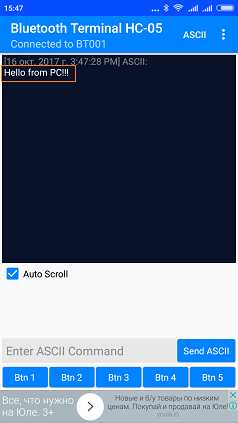
То есть связь у нас работает.
Таким образом, сегодня мы познакомились с очень удобным и несложно конфигурируемым устройством для беспроводной передачи данных — модулем Bluetooth HC-05. Мы научились менять различные режимы работы, отправлять команды для получения информации из модуля, а также для его настройки. Пусть это далеко не все команды, которые знает наш модуль, но принцип нам уже ясен, а с остальными ещё познакомимся. Также мы увидели на практике работу модуля в режиме передачи данных, создав соединение между модулем, подключенным к ПК и смартфоном.
Спасибо за внимание!
Тесты устройств и аксессуаров Следующий урок
Техническая документация:
Теническая документация на модуль HC-05
Список AT-команд
Модуль Bluetooth можно приобрести здесь HC-05
Смотреть ВИДЕОУРОК (нажмите на картинку)
Post Views: 7 276
narodstream.ru
Bluetooth HC-05 (Troyka-модуль) [Амперка / Вики]
Возьмите Bluetooth (Troyka-модуль) и создайте целую сеть беспроводных устройств, каждое из которых сможет принимать и отправлять данные.
Видеообзор
Подключение и настройка
Bluetooth-модуль общается с управляющей платой по протоколу UART. Дополнительный сигнальный пин K служит для перевода модуля в режим AT-команд.
Для работы с модулем удобно использовать Troyka Shield. Если хотите избавиться от проводов — возьмите Troyka Slot Shield.
SoftwareSerial
Некоторые платы Arduino прошиваются через пины 0 и 1 (Arduinio Uno, Arduino Mega 2560, Arduino ADK и Iskra Mini). Перед прошивкой таких плат отключите Bluetooth-модуль от пинов RX и TX. Если необходимо одновременно работать с Bluetooth и подключать контроллер к компьютеру, подключите пины TX и RX к другим контактам управляющей платы.
Для примера подключим управляющие пины Bluetooth-модуля RX и TX — на 8 и 9 пин Arduino через Troyka Shield.
После включения Bluetooth HС-05 на нём замигает светодиод MODE.
Bluetooth-модуль работает в двух режимах: «прозрачного UART» и управления AT-командами. В первом случае всё предельно просто — включаете модуль, подключаетесь к нему с компьютера или иного устройства и шлёте на этот порт данные. Второй режим предназначен для настройки модуля.
Режим AT-команд
Чтобы получить доступ к настройке модуля, его необходимо перевести в режим приёма AT-команд. Для входа в этот режим можно воспользоваться двумя методами:
Отключаем модуль от питания.
Подаем на пин
Kвысокий уровень.Включаем модуль.
В этом варианте скорость обмена с модулем устанавливается в 38400 бод.
Включаем модуль.
Подаем на пин
Kвысокий уровень.
В этом случае скорость обмена с модулем будет равна скорости, установленной настройками. По умолчанию — 9600 бод.
После успешного перехода в режим AT-команд, светодиод MODE начнет мигать раз в две секунды.
Bluetooth-модуль может работать в 3-х режимах:
Master — в этом режиме модуль сам инициирует подключение к какому-нибудь Bluetooth-девайсу.
Slave — самый распространённый режим. С ним мы можем подключиться к модулю сами. Например с телефона.
Slave-loop — здесь модуль отправляет обратно все байты, которые ему прислали.
Элементы платы
Bluetooth модуль HC-05
Сердцем модуля является чип BC417 от компании Cambridge Silicon Radio, который обеспечивает аппаратную поддержку стека Bluetooth 2.0 + EDR (Enhaced Data Rate), а также флэш-память ES29LV800DB-70WGI от Excel Semiconductor на 8 Мбит (1 МБ), хранящая прошивку и настройки.
Troyka контакты
1 группа
Земля (G) — соедините с землёй микроконтроллера.
Питание (V) — соедините с питанием микроконтроллера.
Сигнальный (TX) — Подключите к пину
RXмикроконтроллера.
2 группа
Сигнальный (K) — Подключите к сигнальному пину микроконтроллера.
Не используется.
Сигнальный (RX) — Подключите к пину
TXмикроконтроллера.
Светодиодная индикация
| Имя светодиода | Назначение |
|---|---|
| RX и TX | Мигают при обмене данными между Bluetooth и управляющим устройством. |
| PAIR | Горит, если модуль сопряжён с другим устройством |
| MODE | Мигает в зависимости от режима работы (горит/не горит): 64 мс/300 — нет сопряжения; 64 мс/2000 мс — сопряжён с другим устройством; 1000 мс/1000 мс — режим AT-команд. |
Обвязка для согласования уровней напряжения
Необходима для сопряжения устройств с разными питающими напряжениями.
В нашем случае это может быть управляющее устройство Arduino с 5 вольтовой логикой и Bluetooth модуль HC-05 с 3,3 вольтовой логикой.
Принципиальная и монтажная схемы
Характеристики
Напряжение питания: 3,3–5 В
Потребляемый ток: 50 мА
Радиус действия: до 10 метров
Чип Bluetooth: HC-05(BC417143)
Интерфейс: последовательный порт
Габариты: 50,8×25,4 мм
Ресурсы
wiki.amperka.ru
Работа с Bluetooth модулем HC05 / Деталька / Сообщество EasyElectronics.ru
Недавно прислали этот модуль, решил попробовать его проверить.Под катом небольшое описание, даташит, программа-терминалка и плата в формате .lay

Напряжение питания модуля: 3.3 В
Потребляяемый ток: 50 мА
Этот модуль может работать в 3-х режимах:
1) Master (или сервер) — в этом режиме модуль может сам подключиться к какому-нибудь Bluetooth девайсу.
2) Slave — в этом режиме другой мастер может подключиться к модулю.
3) Slave-loop — здесь модуль отправляет обратно все байты, которые ему прислали.
1. Режим Master
Для того, чтобы переключить BT модуль в этот режим, нужно:1) Перевести модуль в режим приема AT команд, замкнув PIO11 на +3.3 V
2) Подключиться к UART’у модуля, настроить COM порт вот так:
Baudrate = 38400
StopBits = 1
DataBits = 8
Parity = none
Handshaking = none
И отправить ему команду:
AT+ROLE=1\r\nПосле каждой успешно выполненной команды модуль отвечает:
OK\r\n3) Подключить PIO11 к GND (автоматический режим). Модуль в режиме мастера.
1.1 Настройка автоматического подключения к BT девайсу по фиксированному адресу
Для этого нужно:1) Перевести модуль в режим приема AT команд (см. пункт 1)
2) Переключить модуль в режим подключения к устройству с фиксированным адресом при помощи команды:
AT+CMODE=0\r\nЗадать фиксированный адрес устройства, к которому хотим подключиться, при помощи команды:
AT+BIND=27,13,bd95e4\r\n«27,13,bd95e4» — для примера, это BT адрес моего ноута.
А теперь маленькая хитрость, как наиболее простым способом узнать этот адрес?
Отправляем модулю:AT+RMAAD\r\n
Переключаемся в автоматический режим (см. пункт 1), модуль должен быть в режиме Slave, подключаемся к модулю тем устройством, BT адрес которого нужно узнать, отключаемся, переходим в режим АТ команд, отправляем команду:AT+MRAD?\r\n
Получаем на выходе искомый адрес в виде: 27:13:bd95e4.
3) Снова возвращаемся в автоматический режим. Теперь модуль сам попытается подключиться к устройству по адресу 27:13:bd95e4.
2. Slave
Для переключения в этот режим отправим:AT+ROLE=0\r\nЕсли CMODE!=1, то
AT+CMODE=1\r\n3. Slave Loop
AT+ROLE=2\r\nЕсли CMODE!=1, то
AT+CMODE=1\r\n4. Прочее
Тестовая команда:ATПерезагрузка:
AT+RESETВерсия:
AT+VERSION?Сброс настроек:
AT+ORGLАдрес модуля:
AT+ADDR?Имя модуля:
AT+NAME=ElektroHabr\r\nПолучить имя BT девайса:
AT+RNAME?<АДРЕС>\r\nЧтобы поменять пароль, делаем так:
AT+PSWD=1235Настройки UART’a:
AT+UART=Baudrate,StopBit,Parity,\r\nBaudrate может быть: 9600,19200,38400,57600,115200,230400,460800.
Parity == 0 == none
PIO порты:
AT+PIO=<номер порта>,<состояние 1/0>Управлять этими портами через BT нельзя!
BT модуль запоминает адреса устройств, которые к нему когда-либо подключались, чтобы удалить какой-нибудь адрес, делаем так:
AT+PMSAD =1234,56,abcdef\r\nЧтобы удалить все адреса, делаем так:
AT+RMAAD\r\nЧтобы посмотреть адрес наиболее часто подключаемого устройства, шлем модулю:
AT+MRAD?\r\nЧтобы посмотреть, есть ли по близости девайс который модуль «запомнил», шлем модулю:
AT+FSAD=<adress>\r\nКоличество устройств в памяти:
AT+ADCN?\r\nСостояние модуля:
AT+STATE?\r\nПодключиться к какому-нибудь девайсу:
AT+LINK=1234,56,abcdef\r\nОтключиться:
AT+DISC=<adress>\r\nЭто не все команды, я еще не разобрался с остальными.
В прикрепленном архиве программа для отправки AT команд и даташит на модуль.
Программа написана на C#, поэтому может заработает на linux с установленным Mono.

Печатку обязательно нужно отзеркалить!
Метализированные отверстия — переходные, на другой стороне платы земляная дорожка.
Резисторы и керамические конденсаторы размера 1206.
PS: Почему TL431 и 2N3904?
Потому что очень хотелось испытать этот модуль 🙂
Библиотека HC04 для Diptrace
we.easyelectronics.ru
AT-команды Bluetooth HC-05 — Описания, примеры, подключение к Arduino
Bluetooth модуль HC-05 подключается по шине UART и способен выполнять AT-команды. AT-команда это строка начинающаяся с букв «AT» (от английского attention — «внимание»). Модуль выполняет поступившую команду и отправляет обратно ответ (результат выполнения команды), который также является строкой. В Bluetooth модулях HC-05 каждая команда (как и ответ) должна заканчиваться символами перевода строки «\r\n».
Подключение:
- Управлять Bluetooth модулем HC-05 можно либо с компьютера, либо через микроконтроллер, например, Arduino. Вывод RX модуля подключается к выводу TX, а вывод TX модуля подключается к выводу RX того устройства с которого он будет управляться.
- Для подключения модуля к компьютеру (без микроконтроллеров) потребуется адаптер USB-UART, или адаптер RS232-UART, или программатор с выводами TX RX, вместо адаптера USB-UART можно использовать плату Arduino, как описано в статье Wiki — используем Arduino как USB — UART преобразователь. Для отправки команд в модуль потребуется установить программу терминал. Одним из таких терминалов является свободно распространяемая программа Termite с поддержкой Русского языка.
- Для подключения модуля к Arduino можно воспользоваться аппаратной или программной шиной UART. При использовании аппаратной шины, модуль подключается к выводам TX и RX указанным на плате. При использовании программной шины, модуль подключается к назначаемым выводам TX и RX Arduino.
Настройка:
Модуль Bluetooth HC-05 сможет принимать команды только если правильно настроены следующие параметры последовательного порта:
- Номер порта: Его можно узнать экспериментально, отключите адаптер или Arduino, посмотрите какие порты доступны. Подключите адаптер или Arduino и вновь посмотрите какие порты доступны. Появившийся порт и есть тот самый.
- Скорость передачи данных: В обычном режиме, Bluetooth модуль HC-05 сохраняет последнюю установленную скорость передачи данных, но по умолчанию она равна 38400 бит/сек (редко 9600 бит/сек). Если обе скорости не подойдут, то смотрите примечание в конце статьи.
- Параметры передачи данных: Модуль сохраняет последние установленные параметры передачи данных. Значения параметров по умолчанию: количество бит в пакете — 8, размер стопового бита = 1, без проверки чётности.
- Передаваемый текст: Нужно установить пункт «добавлять символы CR & LF(NL)» это символы перевода строки «\r\n» которые Вы не сможете ставить самостоятельно в конце AT-команд.
Для настройки этих параметров в программе Termite, нажмите на кнопку «Настройки» (Settings). В том же окне можно установить Русский язык.
При использовании Arduino, номер порта указывается во вкладке «Инструменты». Параметры передачи данных используются по умолчанию. Для добавления символов NL & CR воспользуйтесь меню в правом нижнем углу монитора последовательного порта.
Проверка:
После каждого подключения питания или перезагрузки модуля, до того как отправлять команды, нужно кратковременно нажать на кнопку модуля. Если у модуля нет кнопки, то кратковременно подать высокий уровень на вывод K. После чего модуль останется в обычном режиме, но будет воспринимать AT-команды. Помимо обычного режима, модуль может работать в режиме AT-команд. О том как войти в этот режим и чем он отличается от обычного, рассказано ниже, в разделе примечание.
Для проверки связи с Bluetooth модулем отправьте тестовую команду AT (введите текст AT и нажмите Enter). Если связь установлена корректно, то модуль ответит OK. После этого можно отправлять остальные AT-команды.
AT-команды:
Если в программе терминал указано добавлять символы CR & LF или NL & CR то символы «\r\n» в командах ставить не нужно!
Команды могут быть обычными: AT+КОМАНДА\r\n, запросами: AT+КОМАНДА?\r\n, или установками: AT+КОМАНДА=ПАРАМЕТР(Ы)\r\n.
| AT-команда: | Ответ: | Назначение: | |
|---|---|---|---|
| AT | AT\r\n | OK\r\n | Команда Тест: Используется для проверки связи с модулем. |
| RESET | AT+RESET\r\n | OK\r\n | Команда программной перезагрузки модуля: Модуль ведёт себя так, как после кратковременного отключения питания. |
| VERSION | AT+VERSION?\r\n | +VERSION:ВЕРСИЯ\r\n OK\r\n | Запрос версии прошивки модуля: Модуль возвращает версию в виде строки до 32 байт. Пример ответа: +VERSION:hc01.comV2.1\r\nOK\r\n |
| AT+ORGL | AT+ORGL\r\n | OK\r\n | Сброс пользовательских настроек: Модуль сбрасывает следующие настройки: CLASS=0, IAC=9e8b33, ROLE=0, CMODE=0, UART=38400,0,0, PSWD=1234, NAME=hc01.com. |
| ADDR | AT+ADDR?\r\n | +ADDR:АДРЕС\r\n OK\r\n | Запрос адреса модуля: Модуль возвращает три части своего адреса NAP:UAP:LAP разделённые двоеточием. Каждая часть состоит из шестнадцатиричных цифр. Пример ответа: +ADDR:1234:56:789ABC\r\nOK\r\n |
| NAME | AT+NAME?\r\n | +NAME:ИМЯ\r\n OK\r\n | Запрос / установка имени модуля: Имя модуля представлено строкой до 32 байт. Пример ответа: +NAME:iArduino\r\nOK\r\n Пример установки: AT+NAME=iArduino\r\n Некоторые модули реагируют на команду AT+NAME?\r\n только при нажатой кнопке модуля или наличии высокого уровня на входе K. |
| AT+NAME=ИМЯ\r\n | OK\r\n | ||
| RNAME | AT+RNAME? АДРЕС\r\n | +RNAME:ИМЯ\r\n OK\r\n | Запрос имени найденного Bluetooth устройства: Адрес вводится после пробела, а части адреса (NAP,UAP,LAP) разделены запятой. Модуль возвращает имя найденного Bluetooth устройства находящегося в зоне действия, адрес которого был в запросе. Пример запроса: AT+NAME? 1234,56,789ABC\r\n Пример ответа: +RNAME:iArduino\r\nOK\r\n |
| ROLE | AT+ROLE?\r\n | +ROLE:РОЛЬ\r\n OK\r\n | Запрос / установка роли модуля: Роль модуля представлена цифрой: 0 — ведомый, 1 — ведущий, 2 — ведомый в цикле*. Пример ответа: +ROLE:1\r\n Пример установки: AT+ROLE=0\r\n |
| AT+ROLE=РОЛЬ\r\n | OK\r\n | ||
| CLASS | AT+CLASS?\r\n | +CLASS:ТИП\r\n OK\r\n | Запрос / установка типа устройства: Тип устройства представляется 32 битным числом, по которому можно определить назначение модуля: Bluetooth клавиатура, Bluetooth мышь, гарнитура … Пример установки: AT+CLASS=0\r\n |
| AT+CLASS=ТИП\r\n | OK\r\n | ||
| IAC | AT+IAC? |
wiki.iarduino.ru
Покупка и подключение модуля Bluetooth HC-05
Модуль bluetooth HC-05 в часах Super Clock, используется для передачи настроек и для связи с беспроводными датчиками.Я в своих часах его использовал только для передачи настроек.
Вернее по прикалываться — загнать в часы бегущую строку-сообщение, на радость супруге
Внести изменения в настройки
Изначально, пока у меня не было модуля HC-05, я использовал FT232RL для связи часов с компьютером через USB
Потом не мог прикрутить HC-05, т.к. ковыряясь в коде — по начудил там
Потом при помощи АВТОРА и его поддержки на форуме — удалось соединить часы с модулем
Потом модуль уехал к брату в его часах, а я собрал вот те часы, которые до этого были представлены в обзорах, но в них не было модуля
Потом модули пришли (оба-два), но не хотелось лезть в часы и если-бы ни этот обзор, может они так и стояли-бы на микроволновке, на кухне.
Но вот пришло время и для HC-05
Ещё тогда, когда я возился с часами брата, зятёк подкинул весьма удачно вот такую штучку:
Она «видит» bluetooth устройства
Ею я и проверял модули и она-же мне сообщала, что купленные модули как раз являются именно HC-05, при соединении с ними
Модуль я припаял на часы
После чего в часы необходимо перезалить ЕЕПРОМ
После этой операции, часы делают троекратное определение модуля HC-05 при включении
И при правильном подключении модуля и прошивке часов, будет вот такая картина:
Для соединения часов с компьютером АВТОР сделал программу, которую можно скачать на 51 странице темы
Там-же программка для смартфонов на андроиде
Сначала делаем поиск устройств bluetooth-свистком, соединяем компьютер с bluetooth модулем часов (кстати, пароль устройства для соединения с модулем, по умолчанию, на моём модуле был 1234), потом запускаем программку, давим кнопку Scan — в окне появляется устройство Super Clock с указанием порта соединения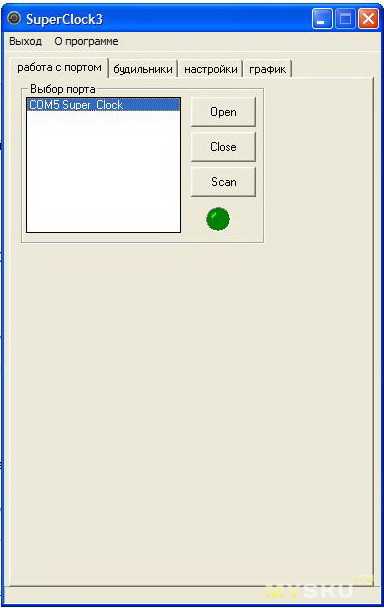
Далее выделяем устройство и жмём кнопку Open
«Зелёная лампочка» » включается» (из зелёной становится салатовой) — соединение с часами осуществлено
Закладки программы: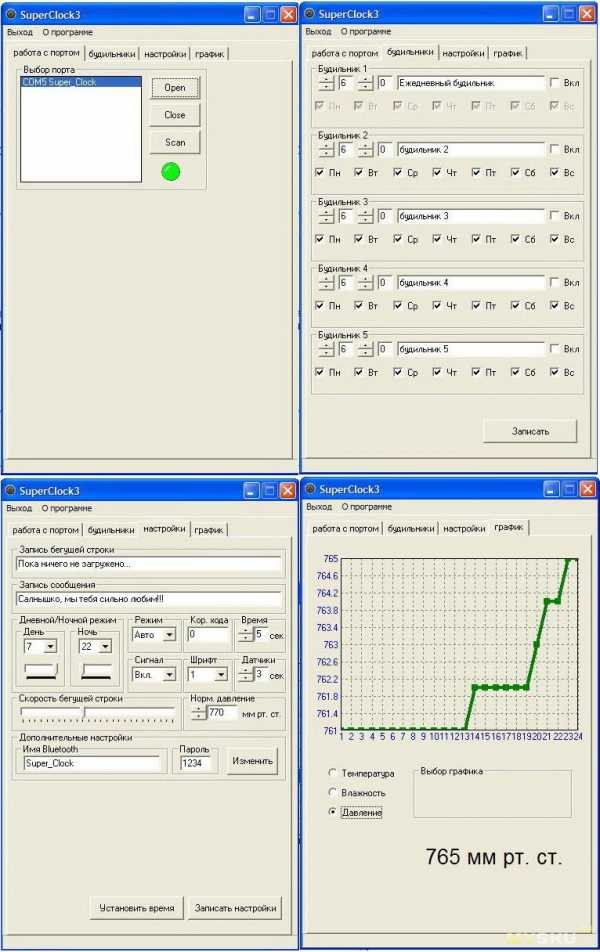
Работа с портом — три кнопки, окно устройств, и лампочка индикации соединения
Будильники — пять будильников часов с управлением и кнопкой Записать, для внесения изменений в часы
Настройки — Возможность записать и запустить в часах бегущую строку («бежит» пока не остановишь, останавливается кнопкой вправо на часах)
Возможность записать сообщение — сообщение появляется периодически в режиме отображения АВТО
Переключение ночного режима (притухание дисплея ночью) — выставление часа, что считается днём ОТ, ДО
Движками — задать яркость — ночного режима и дневного
Установка режима отображения АВТО, НОРМ
Сигнал почасовой сигнал (кукушка) — вкл/выкл
Коррекция хода
Время — время отображения времени в секундах
Датчики — время отображения показаний датчиков в секундах
Скорость бегущей строки с движком управления
Норм. давление — установка нормального давления (коррекция по высоте)
Доп настройки
И две кнопки:
Установить время — синхронизировать время с системным временем на компьютера
Записать настройки — внести установленные изменения в часы
Закладка График — выгружаются графики давления, температур и влажности
Очень похожая программа на смартфон
Только у меня была проблема с соединением с часами — решилась перезаливкой ЕЕПРОМ, что привело к необходимости укомплектовать часы брата дополнительным шнуром для прошивки «на случай чего»
Вообще, модуль используется участниками проекта для связи с беспроводными уличными датчиками
Я этим вопросом заморачиваться не стал, во первых, требуется доп плата с питанием, ещё одним модулем, микроконтроллером, датчиком, а этого под рукой не было. Во вторых, судя по обсуждению в форуме, — люди сталкивались с проблемами потери связи с этими датчиками. Провод от часов к DS18B20 на улицу — для меня показалось самым простым и приемлемым решением. Так что модуль bluetooth HC-05 в часах Super Clock я использую для всякой фигни 🙂 — шлю послания, время от времени, своей супруге. Но, ей и мне (её реакция) — это нравится.
Так что не пинайте за использование оборудования «не по назначению» 🙂
Пока я дожидался комплектующих, внимательно перечитал тему форума на радиокоте
Перечитал с блокнотом — копируя важные моменты со ссылками, выдержками разъяснений АВТОРА, копируя в отдельную папку фотографии часов тех, кто уже сделал (на предмет: корпусов, внешнего вида и прочего)
К этому материалу не раз обращался, и он не единожды выручал.
Так что если кто будет повторять этот путь — не поленитесь, хотя-бы до 51-55 страницы темы
Из полезностей, есть очень хорошая плата от почемучки — она сделана под матрицы с Общим Катодом
Очень многие, взяв её за основу, переделывали чуток под себя и делали на её основе себе часы
Просто, очень многие из тех кто делал эти часы — писали, что за основу брали плату почемучки
Интересной показалась плата Grey1975 под матрицы 32Х32мм
Матрицы по размерам значительно меньше 60/60, по этому он сделал на двух платах «бутербродом»
Ссылка на файл его платы тут
Часики в плане получаются 32*96 мм — компактненько, правда без модуля блютуз — но есть выводы, для подсоединения проводами
Вот собственно и всё, что я хотел рассказать
mysku.ru
РадиоКот :: Bluetooth по-китайски: теория и практика
РадиоКот >Схемы >Цифровые устройства >Примочки к ПК >Bluetooth по-китайски: теория и практика
Сегодня помучаем получившие уже достаточно широкое распространение Bluetooth модули HC-04. Думаю, не ошибусь, если скажу, что широкое распространение они получили благодаря нашим китайским друзьям, низкой цене и бесплатной доставке с Dealextreme)))
В простейшем случае модуль представляет собой Bluetooth-RS232 мост: какие байтики на вход послали, такие по радиоканалу и передались – фактически радиоудлинитель порта, все очень просто и легко интегрируется в существующие системы с RS232.
Вообще, у этих модулей достаточно много названий (по крайней мере, в продаже их можно найти под разными именами): HC-04, HC-05, BC04, BC05, BC06, RF-BT0417C, BT0417 и ряд других. Однако общей для все остается основа, а именно – микроконтроллер BC417143B от Cambridge Silicon Radio (CSR). Это решение называется BlueCore4, и все модули на его основе даже внешне очень похожи, поскольку основаны, видимо, на каком-то одном reference-design. Я пересмотрел достаточно много фотографий модулей, отличия минимальны: чуть другое расположение кварца и 1-2 пассивных компонентов, другой типоразмер какого-либо элемента – не более.
BC417143B сам по себе обладает достаточно богатым набором интерфейсов и возможностей:
В этой ситуации, как водится, функционал конкретного модуля определяется в первую очередь его прошивкой, отсюда, видимо, и возникло такое разнообразие различных названий для одного и того же набора железа.
Мне с Dealextreme прислали десяток вот таких модулей без опознавательных знаков:
Размеры – 27х13мм, питается железячка от 3,3В, потребляет в процессе установки соединения до 30мА и около 8мА в условиях стабильного коннекта. Поддерживает Bluetooth 2.0. Умеет работать в двух режимах: АТ-команд (для настройки и управления) и передачи данных (просто тупо отдает в эфир все, что получает по последовательному интерфейсу), переключение между режимами – аппаратное (в зависимости от состояния определенной ноги модуля. Скорость UART’a из стандартного ряда 1200 – 115200, настраивается АТ-командами (по умолчанию – 9600 8N1).
Назначение выводов следующее:
Или есть вот такая красивая картинка:
В простейшем случае для работы достаточно подключить питание и выводы Rx-Tx – все, можно связываться с устройством.
В режим AT-команд модуль переводится подтягиванием вывода PIO11 к питанию с последующим сбросом, в режиме передачи данных этот вывод заземлен или болтается в воздухе.
Собственно, «из коробки» этот модуль не умеет практически ничего, команды ограничены минимальным набором (все команды заканчиваются посылкой символов 0x0D и 0x0A):
AT – ответ ОК
AT+BAUDx, где (х = 1..8, что соответствует скорости 1200..115200) – установка скорости интерфейса, ответ – OKxxx, где xxx – установленная скорость
AT+NAMEname – установить имя модуля name, ответ – OKname
AT+PINxxxx – установить пин-код для соединения хххх, ответ – OKхххх
На этом все. Причем в данном виде модуль не может выступать в качестве инициатора соединения, мастера, он может быть только ведомым. Конечно, применение можно найти, но как-то оно скучно получается.
Варианты? Перепрошивка, что же еще… Но сначала сделаем несколько плат для удобства работы с модулем.
Вариант №1
Схема платы на рисунке:
Имеется линейный стабилизатор для питания модуля на 3,3В, все выводы подключены к штыревым разъемам, добавлено несколько статусных светодиодов (на момент изготовления платы я еще не знал, как оно будет работать по факту, поэтому постарался учесть все органы управления и индикации, которые видел на различных схемах включения модулей – отсюда такое изобилие на схеме).
В собранном виде оно выглядит так:
Уже после (забегая вперед) перепрошивки модуля была изготовлена плата по второму варианту:
Суть та же самая, добавлены кнопки на сброс и переключение режима модуля для удобства экспериментов. Фотографии собранного модуля не успел сделать, сразу в устройство поставил, поэтому скриншот платы для наглядности:
На обратной стороне платы расположены цепи питания и внешнего сброса, все остальное – сверху.
Практически по этой же схемы был изготовлен вариант № 3:
Здесь вся суть в том, что данная плата предназначена для замены модулей MaxStream Xbee и XbeePro (это ZigBee, их я иногда тоже использую) и совместима с ними по выводам:
Как потом оказалось, такие платки уже даже серийно выпускаются…
Теперь насчет перепрошивки модуля. Многие читатели, уверен, обратили внимание на то, что на всех платах я сохранил SPI-интерфейс модуля: именно через него и осуществляется прошивка. Нужно собрат несложный программатор на LPT-порт компьютера, практически 5 проводков для AVR:
По сути, это просто согласование уровней между 5В LPT и 3.3В модулем.
В сборе выглядит вот так:
Я установил ряд разъемов для удобства подключения. Для программирования на модуль требуется подать внешнее питание.
Все манипуляции производятся под управлением Casira BlueSuite или Casira BlueLab. Насколько я понимаю, это разработки непосредственно CSR, причем раньше они разрешали регистрироваться у себя на сайте, после чего можно было скачивать это программное обеспечение и всяческие примеры, готовые прошивки и т.п. решения для их продуктов. Однако на данный момент судя по всему это работать перестало (для России, по крайней мере, но если у кого получится – дайте знать). Однако многие вещи остались лежать в Сети, так что при некотором старании все ищется. BlueLab я раздобыл только недавно и еще не пробовал, но это целая среда для разработки собственных приложений плюс документация и примеры, так что при желании там есть, где развернуться. А вот после установки BlueSuite на компе появляется масса всяческих утилит, предназначенных для работы в том числе и с нашим пациентом. Поэтому цепляем модуль к программатору, программатор к компу, подаем питание на модуль, не забывая внимательно следить, чтобы земли были объединены… А то мало ли что;)
Непосредственно для прошивки предназначена Blue Flash:
После запуска выбираем способ подключения к модулю (LPT1) и указываем на файл прошивки. Как уже стало понятно, прошивать будем нечто под названием «HC-05».
После этого нажимаем «Stop Processor» (не волнуйтесь, это про модуль, а не про ваш любимый комп)), становятся активными остальные кнопки:
Я бы порекомендовал на всякий случай сохранить имеющуюся прошивку через «Dump», хотя это и не обязательно, в принципе… Ну а дальше жмем «Download» и через пару минут получаем совсем другое устройство. Конечно, можно еще «Verify» жмакнуть, чтоб убедиться, что все хорошо.
Теперь запускаем PSTool.
Первым делом требуется указать способ подключения модуля:
Открывается основное окно:
В левой части немеряно всяческих параметров, значения которых можно всячески изменять. Настроек реально очень много, так что простор для экспериментов имеется, я, честно говоря, особо не копался.
Стоит сразу изменить адрес устройства:
После прошивки он одинаков для всех устройств, поэтому если потом захочется соединиться с каким-то конкретным модулем, может возникнуть непонимание. Так что рекомендую изменить его на что-то более-менее осмысленное (хоть время и дату перепрошивки) в шестнадцатеричном виде и записать прям на модуле (бирку наклеить или еще что-то) – удобнее будет.
Теперь ради интереса можно запустить BlueTest3. Опять же, выбираем способ подключения:
И попадаем в основное окно:
Это некий набор тестов, которые выбираются из списка в левой верхней части окна. Модуль счастливо откликается на пинки, рапортует об успешном выполнении тестов, все это пишется в лог внизу окна, все довольны – вобщем, тоже можно повозиться и посмотреть осциллографом, что будет происходить в ходе различных тестах на выводах у модуля.
Ради чего все это было. В результате мы получили сильно расширенный набор AT-команд. Теперь можно сканировать эфир, задавать доверенные устройства, изменять класс модуля и многое другое. Одно из самых полезных благоприобретенных качеств – возможность конфигурирования модуля в режим мастера. Т.е. теперь имея два таких модуля можно делать полноценный радиомост без участия третьей стороны. Полное описание команд можно посмотреть в даташите на модуль, доступном в конце статьи.
Один нюанс. На данный момент я перепрошил 4 модуля и после перепрошивки скорость последовательного интерфейса у них почему-то принимала случайное значение: у кого-то 9600, у другого – 115200. Причины явления мне не понятны, но после соответствующей настройки AT-командами все возвращается в нормальное русло. Да, в режиме команд скорость интерфейса – 38400.
Вобщем, собрали пару плат, научились устанавливать соединение, погоняли туда-сюда байтики по воздуху – вроде все работает, стабильно, дальность на воздухе метров до 20, бетонную стену пробивает, в пределах квартиры работает. Теперь хочется сделать что-то более-менее осмысленное.
У меня уже довольно давно была мысль сделать какую-нибудь систему синхронизации времени для нескольких домашних часов в разных помещениях (DS1307, конечно, достаточно точна сама по себе, да и другие микросхемы RTC тоже, но вот кварцы и прочие компоненты часов все же приводят к некоторому убеганию на уровне 10-15с/месяц: не критично, но неаккупратненько как-то). Это вполне себе реализуемо на таких модулях, так почему бы и нет? Итак, нам нужно установить по модулю в каждые часы, время на которых мы хотим изменять, а так же некий передатчик точного времени. В качестве такого передатчика вполне логично использовать компьютер с синхронизацией времени из Сети (конечно, не атомный эталон, ну дык ведь и не для точной промышленности стараемся в данном случае). В принципе, в качестве передатчика вполне подойдет какой-нибудь USB-донгл, но у меня такого не нашлось (да и кроме того хотелось лишний раз повозиться с новыми для меня STM32 и проверить некоторые другие решения), поэтому родилась такая вот схема:
Суть в чем: микроконтроллер STM32F100C4T6 одним своим UART смотрит через преобразователь интерфейсов в USB компа, а вторым – в Bluetooth-модуль. Кроме этого имеется кучка индикаторных светодиодов и несколько кнопок (не используются). Также имеется возможность принудительно сбрасывать модуль и переводить его в режим команд/данных – соответствующие выводы подключены к микроконтроллеру.
В качестве USB-RS232 преобразователя применена Atmega8 с софтовой реализацией USB. Честно говоря, не помню, откуда скатал это решение, но все исходники доступны в конце статьи (давно уже лежала на винте эта схема, все никак не доходили руки попробовать, как оно живет). Конечно, решение избыточно, но просто было интересно. Не обязательно использовать именно такой переходник, варианты рассмотрены здесь . Скорости обмена между компом, микроконтроллером и модулем равны и составляют 38400кбит/с. Вот чем мне нравятся STM-ки, так это гибкостью системы тактирования: я поставил кварц на 4.433619 МГц (купил по случаю 1000шт задешево, теперь вот использую)), частота тактирования ядра при этом 26.601714 МГц, но совершенно спокойно получаются любые стандартные скорости обмена по UART.
Все это дело упаковалось в пластиковый корпус BOX-KC01:
Печатная плата разрабатывалась непосредственно под него и в собранном виде выглядит как-то так:
USB разъем не устанавливал: miniUSB у меня маловато, а хвостов с USB-A папой на конце много и бесплатно – просто распаял на плату кабель длиной около метра.
Кнопки, как уже сказал, не пригодились, финально все выглядит вот таким образом:
После подключения устройства к компу обнаружится новое устройство и потребуется установка драйвера в виде inf-файла. После этого в системе появится новый виртуальный ком-порт, с которым можно работать стандартными средствами. Для определенности будем называть нашу коробочку контроллером.
Итак, контроллер тоже может работать в двух режимах – режиме команд и режиме передачи данных.
Вне зависимости от режима работы все, что появляется на выходе BT-модуля (я имею ввиду его последовательный интерфейс, конечно же), передается на комп. Очевидно, в режиме передачи данных контроллера все, что передается с компа на контроллер попадает на вход BT-модуля и далее в эфир. Переход из режима данных в режим команд происходит, если контроллер получает последовательность из трех символов «+» подряд.
В этом режиме поддерживаются следующие команды (все в символах латиницы):
«с0» — переключение контроллера в режим данных, возвращает «Data Mode OK»
«с1» — сброс ВТ-модуля, возвращает «ВТ Reset OK»
«с2» — переключение ВТ-модуля в режим команд, возвращает «BT Command Mode OK»
«с3» — переключение ВТ-модуля в режим данных, возвращает «BT Data Mode OK»
«с4» — сброс настроек ВТ-модуля, возвращает «BT Reinit Completed»
«с5хххххххххххх» — установка нового адреса ведомого (хххххххххххх – сам адрес), возвращает «Setting New Bind Address Completed»
«с6» — состояние соединения в соответствии с состоянием статусного светодиода ВТ-модуля, возвращает «Connection Passed» или «Connection Failed»
«с9» — сброс контроллера, возвращает «MCU Reset…»
Вот скриншот общения с контроллером:
После включения контроллер, как и ВТ-модуль, находятся в режиме передачи данных. Контроллер опрашивает ВТ-модуль на предмет его текущих настроек и параметров, вся информация выводится в терминал.
После этого ВТ-модуль устанавливает соединение с тем устройством, с которым он работал в последний раз перед выключением.
Светодиоды отображают прохождение данных по последовательному интерфейсу BT-модуля и соединению с ПК (Rx и Tx), состояние BT-модуля (Stat, см. даташит), состояние соединения (Conn) и состояние контроллера (Contr. Mode: мигает в режиме команд и повторяет Conn в режиме данных)
С помощью контроллера можно совершенно прозрачно работать с ВТ-модулем, управлять им АТ-командами и проводить всяческие эксперименты посредством любой программы-терминала.
Непосредственно для синхронизации времени на часах была «написана» небольшая программка на HiAsm:
Все предельно просто: выбираем ком-порт, на котором висит контроллер, далее соединяемся с целевым устройством ( OrbitLED (пришлось поправить прошивку для работы по UART, см. соответствующую статью ) или GreenClock (один мой уже довольно старый проект, делается по мере наличия времени уже несколько лет, надеюсь, скоро все же выложу его на Радиокоте)) и либо нажимаем «Sync Time» для синхронизации, либо «Set Time» для установки любого другого времени и даты, настроенного в полях «Time and Date Setup».
Назначение кнопок в нижней части окна понятно из их названий. Часть из них вряд ли когда-то понадобится и использовалась исключительно для тестовых целей. Вообще конечно эту программу нужно переделать так, чтобы синхронизация происходила по расписанию в автоматическом режиме. Тогда, поместив ее в автозагрузку на домашнем сервере 24/7, можно полностью решить вопрос одинаковости показаний часов по всей квартире. Именно так я в ближайшее время поступить и собираюсь.
Вобщем и вцелом модули понравились, так что могу рекомендовать к применению. Весьма интересна возможность изменения Device Class модуля: можно прикидываться любым ВТ-устройством. Я ради эксперимента подключался в качестве гарнитуры к своему смартфону. А если разобраться с написанием собственных прошивок к модулю, то появятся просто широчайшие возможности. Но это, как водится, уже совсем другая история…
Файлы:
Исходники для контроллера, Keil
Даташит на модуль
Комплект плат для модулей P-CAD2006
Плата контроллера P-CAD2006
Наклейка на лицевую панель (Corel)
Прошивка HC04 для BT-модуля (дамп исходной)
Прошивка HC05
Проект HiAsm и программа ClockSync
USB-RS232 на Мега8 (AVR Studio)
http://www.radiokot.ru/27.gif
Все вопросы в Форум.
Как вам эта статья? | Заработало ли это устройство у вас? |
www.radiokot.ru
Bluetooth Модуль HC-05.Для проекта Super Clock. Окончание.
Bluetooth Модуль HC-05 Окончание рассказа про проект часов Super Clock. Предыдущие обзоры раз, два. Связь с компьютером, смартфоном на андроиде по bluetooth. Ссылки, мелкие полезности. Кому интересно прошу под кат.Покупал этот модуль несколько раз тут
Товар заказывался в первый раз 29.01.2017, второй раз 10.04.2017 доставка осуществлялась DHL из Германии
Подробности сейчас уже утеряны, но доставка была достаточно быстрой
Товар годный, доставка быстрая, продавца рекомендую
Подтверждение покупки
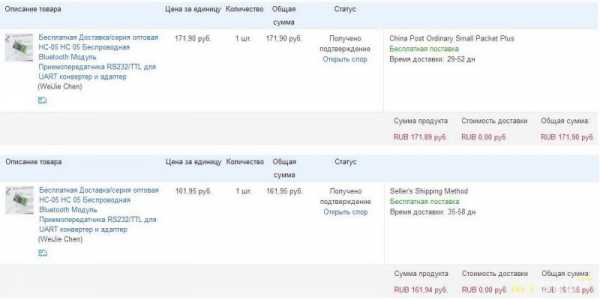
Модуль пришёл в бумажном, целлофано/пупырчатом конверте
Внутри антистатический пакетик с замком

В этот раз продавец прислал пару светодиодов для индикации состояния модуля, как я понимаю, в качестве подарка

С товаром есть заковырка, существует модули HC-05 и HC-06 — абсолютно одинаковые внешне, а вот часы работают только с HC-05
И можно купить HC-05, а он откажется работать в часах Super Clock, т.к. он будет прошит прошивкой от HC-06
Так вот, у этого продавца я покупал именно HC-05, при подаче на него напряжения, он системой определяется как HC-05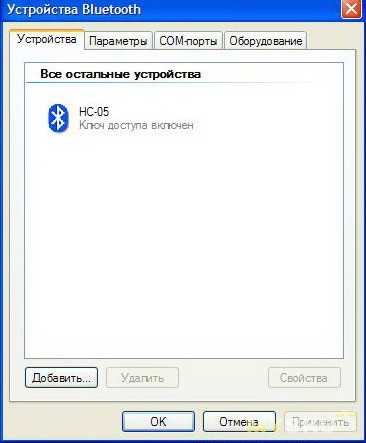
Подробнее об этих модулях можно почитать тут
Окончание
Модуль bluetooth HC-05 в часах Super Clock, используется для передачи настроек и для связи с беспроводными датчиками.
Я в своих часах его использовал только для передачи настроек.
Вернее по прикалываться — загнать в часы бегущую строку-сообщение, на радость супруге
Внести изменения в настройки
Изначально, пока у мен
mysku.me
